电脑硬盘分区怎么分不用软件(电脑硬盘如何使用软件进行分区)
之前有一篇文章是讲在系统内给硬盘分区的方法,今天再补充一个使用软件给硬盘分区的方法。
一般一台新电脑,都是没有系统的,所以前面讲的方法就不能使用了,特别是组装机(品牌机或者笔记本电脑通常会预装一个操作系统);还有的时候系统出现问题,无法进行分区操作,更有甚者已经无法进入系统,需要重装系统了;在这些时候硬盘分区就只能通过进入winPE系统,使用软件来进行硬盘分区了。
首先需要有一个winPE的启动盘,可以借一个也可以买一个,或者关注后私聊我,提供给您一个渠道购买;
然后设置好U盘启动进入winPE系统,打开DiskGenius软件,在左侧选择好需要分区的硬盘,点击上方功能按钮中的“磁盘”,在下拉菜单中选择“快速分区(F6)”,

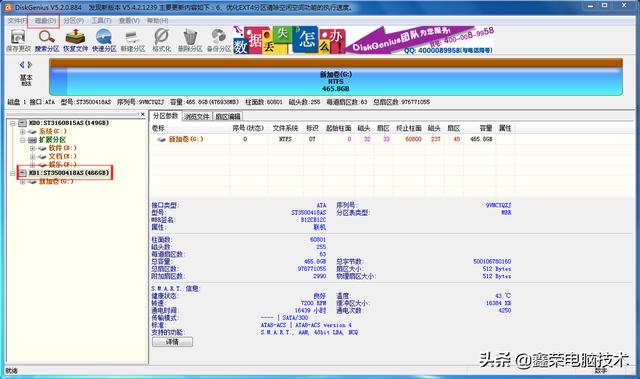
就会弹出下面的窗口,在这里选择你想分成几个区,每个分区多大空间,包括卷标名称也可以根据个人使用喜好更改,一台新电脑的机械硬盘通常情况下是分成4个分区,系统盘也就是C盘一般分配50G空间即可,剩余空间平均分配;固态硬盘最好只分配一个分区,最多分配两个分区;全部选择完毕后点击“确定”就会自动进行分区了,稍等一会儿就完成了。

完成后关闭DiskGenius软件,需要重装系统的就可以直接安装了,不需要重装系统的重启电脑进入正常系统就可以使用了。
以上就是如何使用分区工具给电脑硬盘分区的方法,希望能够帮到大家。关注我了解更多电脑维修维护方面知识,让您小问题会解决,大故障会判断,找人维修少花钱。

免责声明:本文仅代表文章作者的个人观点,与本站无关。其原创性、真实性以及文中陈述文字和内容未经本站证实,对本文以及其中全部或者部分内容文字的真实性、完整性和原创性本站不作任何保证或承诺,请读者仅作参考,并自行核实相关内容。文章投诉邮箱:anhduc.ph@yahoo.com






